新的 Windows 終端已準備就緒; 這就是為什麼它是驚人的
已發表: 2022-01-29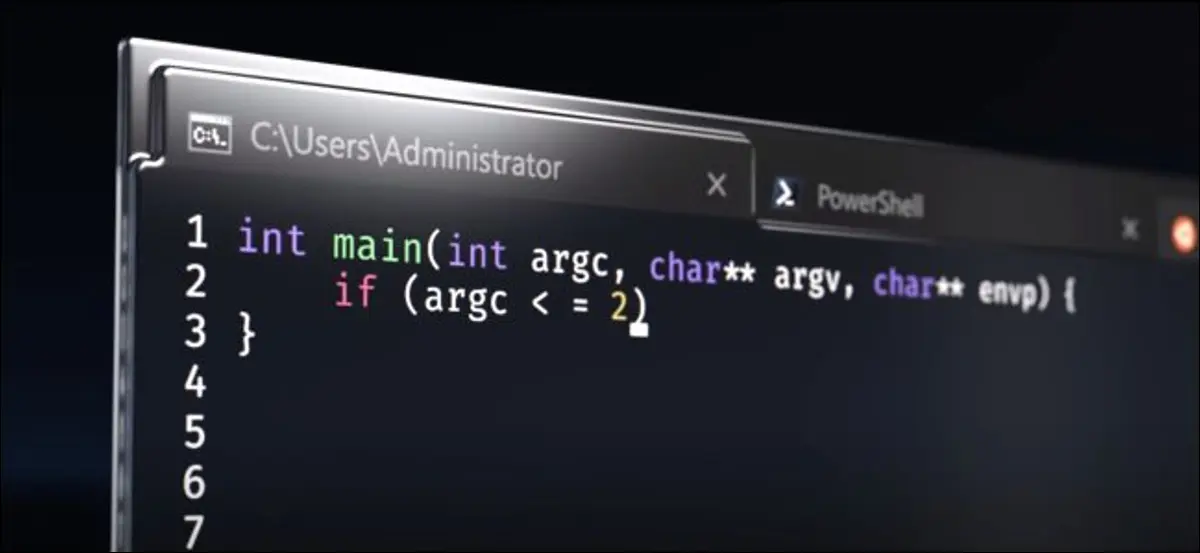
微軟新的 Windows 終端終於穩定了。 Windows 終於有了一個更現代的終端環境,包括選項卡、拆分窗格、多種會話類型等功能,以及允許您配置從鍵盤快捷鍵到動畫 GIF 背景等所有內容的設置。
最後,一個更現代的 Windows 終端
在 2020 年 5 月 19 日的 Build 2020 上,微軟宣布新的 Windows 終端是穩定的並且“準備好供企業使用”。 Windows 終端版本 1.0 在這裡。 它最初是在 Build 2019 上宣布的,微軟甚至還準備了一段華麗的視頻來宣傳它有多棒。
新的 Windows 終端包含有用的功能。 除了功能之外,控制台環境的核心已經現代化。 Windows 10 有一個內置的終端環境,完全是為了向後兼容,因此這些更改不會發生在 Windows 10 的內置控制台環境中。
借助新的 Windows 終端,Microsoft 能夠進行更改,例如更現代的文本佈局和渲染引擎,具有 GPU 加速和對 Unicode 文本的支持——您甚至可以在終端中使用表情符號。 當您按下 Ctrl+C 和 Ctrl+V 時,複製並粘貼“正常工作”。 甚至還有一種名為 Cascadia Code 的新字體。
您可以從 Microsoft Store 下載 Windows 終端。 您甚至可以在 GitHub 上獲取源代碼。 是的,新的 Windows 終端甚至是開源的。
標籤,終於!
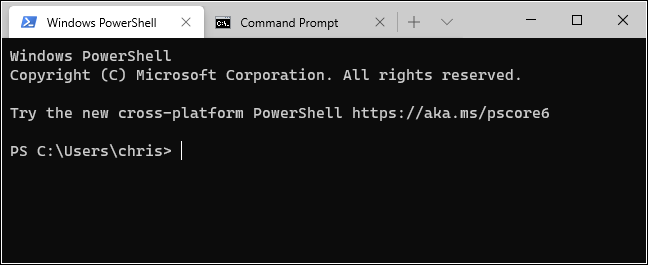
Windows 終於有了一個帶有內置選項卡的命令行環境。 要在啟動終端后打開新選項卡,只需單擊選項卡欄上的“+”按鈕或按 Ctrl+Shift+T。
您可以使用熟悉的鍵盤快捷鍵在選項卡之間移動,例如 Ctrl+Tab 切換到右側的選項卡,Ctrl+Shift+Tab 切換到左側的選項卡。 Ctrl+Shift+W 將關閉當前選項卡。
您也可以拖放選項卡以在選項卡欄上重新排列它們。
PowerShell 和 Linux 在同一個窗口中
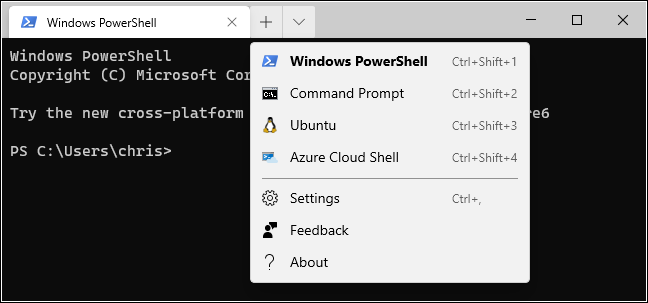
默認情況下,終端將打開 PowerShell 選項卡。 但它支持多種類型的 shell 環境。 您現在可以在同一個窗口中擁有多種類型的 shell 環境。
如果單擊“新選項卡”按鈕右側的箭頭,您將看到可以打開的會話列表:Windows PowerShell、命令提示符、Ubuntu 等 Linux 發行版(如果您已將它們與適用於 Linux 的 Windows 子系統一起安裝),和微軟的 Azure Cloud Shell。
借助 Windows 10 的內置 SSH 客戶端,您也可以輕鬆地從 Windows 終端啟動 SSH 會話。
一次拆分多個外殼的窗格
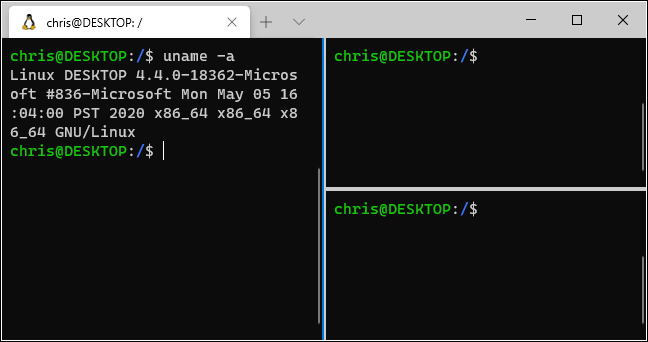
選項卡很棒,但是如果您想同時查看多個 shell 環境怎麼辦? 這就是 Windows 終端的窗格功能的用武之地。
要創建新窗格,請按 Alt+Shift+D。 終端會將當前窗格一分為二,並為您提供第二個。 單擊窗格以將其選中。 您可以單擊窗格並按 Alt+Shift+D 繼續拆分它。

這些窗格鏈接到選項卡,因此您可以在同一個 Windows 終端窗口中輕鬆擁有多個多窗格環境,並從選項卡欄在它們之間切換。
以下是使用窗格的其他一些鍵盤快捷鍵:
- 創建一個新窗格,水平拆分:Alt+Shift+-(Alt、Shift 和減號)
- 創建一個新窗格,垂直拆分:Alt+Shift++(Alt、Shift 和加號)
- 移動窗格焦點:Alt+Left、Alt+Right、Alt+Down、Alt+Up
- 調整焦點窗格的大小:Alt+Shift+Left、Alt+Shift+Right、Alt+Shift+Down、Alt+Shift+Up
- 關閉窗格:Ctrl+Shift+W
這些是默認熱鍵,您可以根據需要更改它們。
更好的縮放
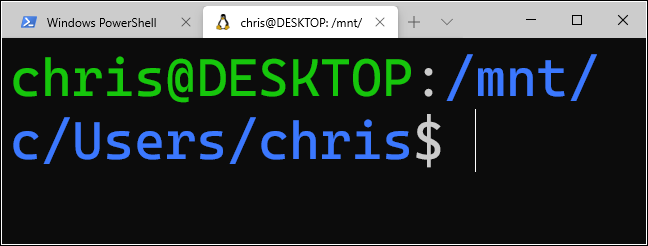
新的文本渲染系統意味著更平滑、更好的縮放。 要縮放和放大或縮小終端中的文本,請按住 Ctrl 並旋轉鼠標滾輪。
在 Windows 10 的內置控制台環境中,如在標準 PowerShell 和命令提示符窗口中所見,這將改變文本的大小,同時也會改變窗口的大小。 在新的終端中,它僅更改文本的大小,而單獨保留窗口大小。
閃亮的背景不透明度
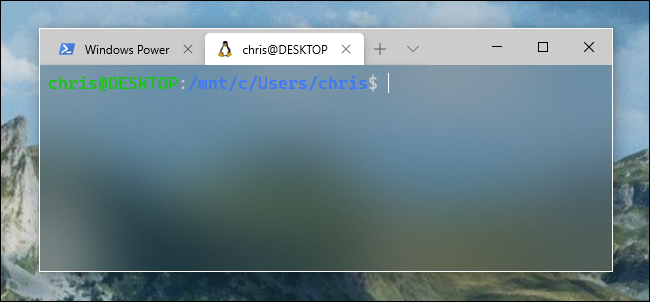
新的 Windows 終端也提供背景不透明度。 按住 Ctrl+Shift 並使用鼠標滾輪向下滾動以使窗口越來越半透明。 桌面背景的顏色——或終端后面的任何顏色——將通過 Windows“亞克力”風格效果窺視。
這僅在應用程序獲得焦點時有效——因此,當您離開 Alt+Tab 時,終端將再次具有純色背景,直到您返回 Alt+Tab。
實用與否,這是 Linux 和 Mac 用戶多年來一直擁有的功能。 現在,它也內置於首要的 Windows 終端應用程序中。
如此多的設置:鍵綁定、配色方案、背景等
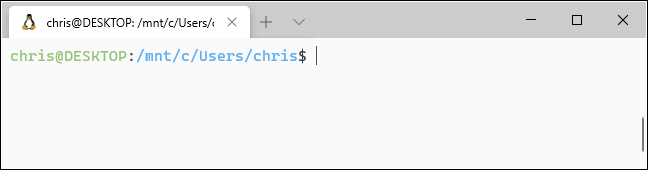
Windows 終端包含您可以更改的自定義選項。 要訪問它們,請單擊“新標籤”按鈕右側的向下箭頭,然後選擇“設置”。
您將看到一個基於文本的 JSON 文件,其中包含各種選項。 作為開發人員工具,Windows 終端當前使您可以通過修改文本文件而不是圖形界面來配置這些選項。
您可以在 Settings.json 文件中更改的可用選項包括:
- 可配置的鍵綁定:您可以將鍵盤快捷鍵綁定到操作或更改默認鍵盤快捷鍵。
- 配色方案:更改終端環境的配色方案(主題)。 這是包含的配色方案的列表。
- 配置文件:創建將顯示在“新標籤”按鈕下的不同配置文件。 您可以自定義啟動命令行環境時執行的命令,並為每個會話設置自定義字體和配色方案。
- 自定義背景:您可以為會話設置自定義背景圖像。 例如,您可以更改 Ubuntu 會話,使其具有 Ubuntu 主題的自定義背景圖像。
- 動畫 GIF 背景:您甚至可以將動畫 GIF 設置為自定義背景。
- 默認配置文件選擇:當您啟動 Windows 終端或單擊“新選項卡”按鈕時,選擇您要默認啟動的配置文件。 例如,您可以選擇 Linux 會話而不是 PowerShell。
Microsoft 有一個編輯 Windows 終端 JSON 設置文件的指南,以及可以添加到該文件的所有選項的列表。 您會在該列表中找到我們未在此處介紹的更多選項。
與 Windows 10 上的標準命令提示符、PowerShell 和 Linux Bash shell 環境不同,Windows 終端終於包含了開發人員想要的選項——這些選項已經在 Mac 和 Linux 等其他操作系統上找到了多年。
